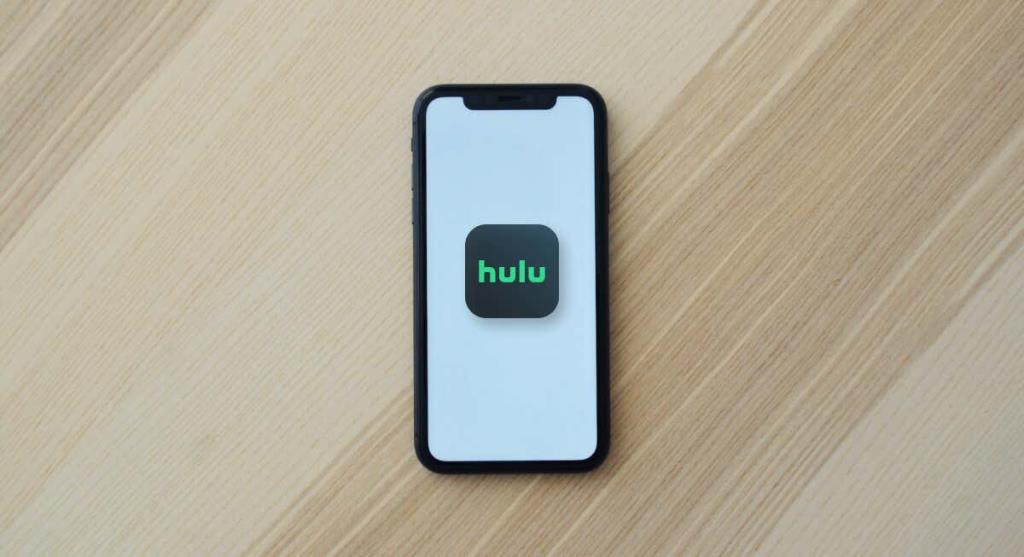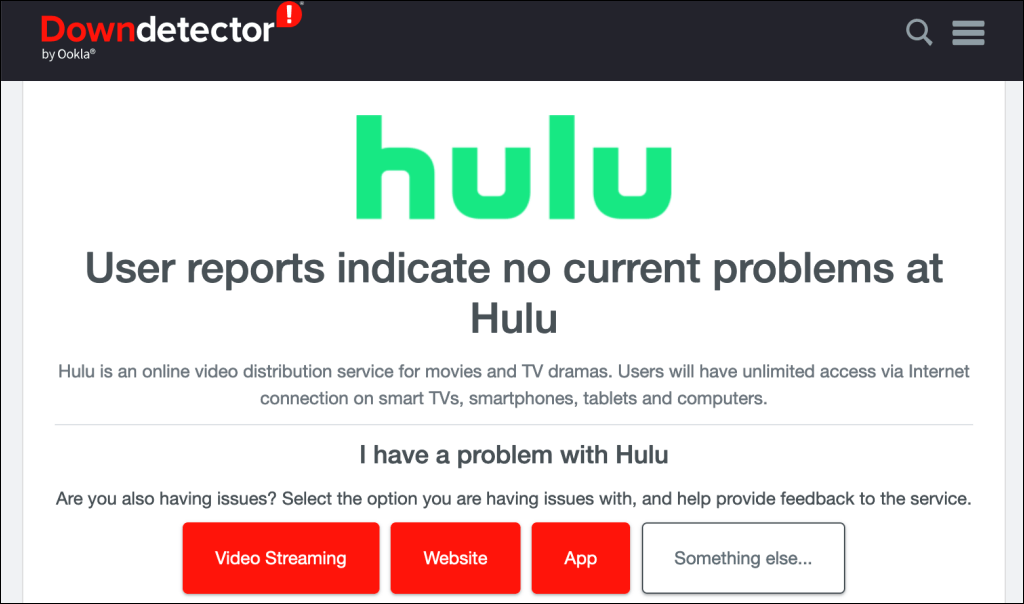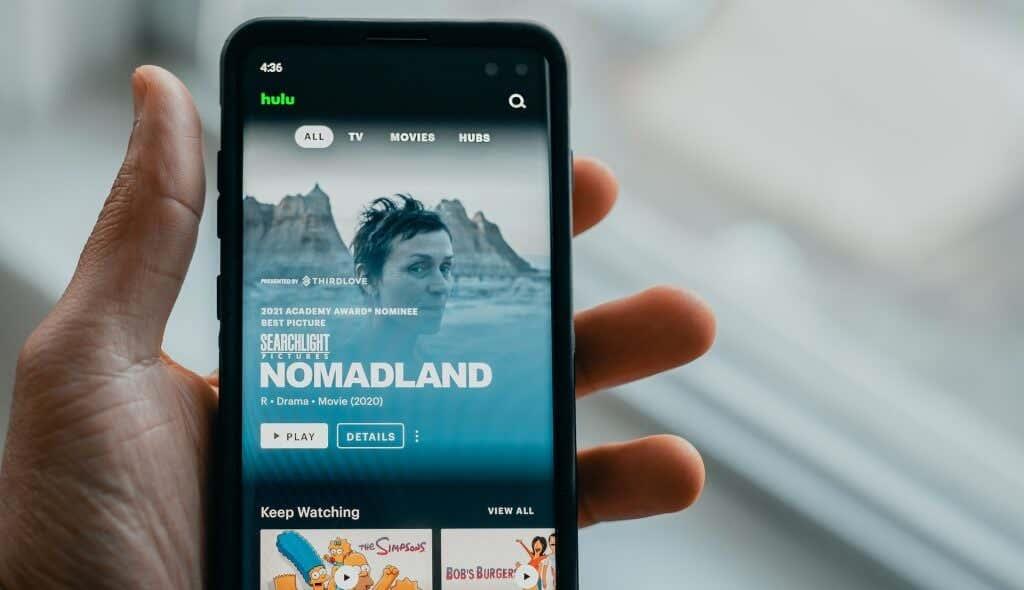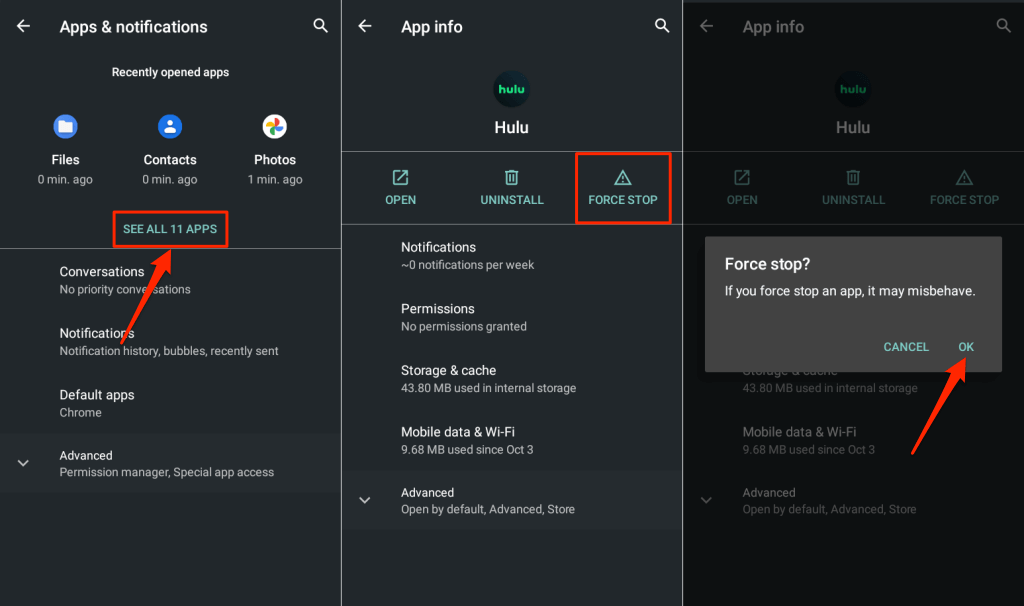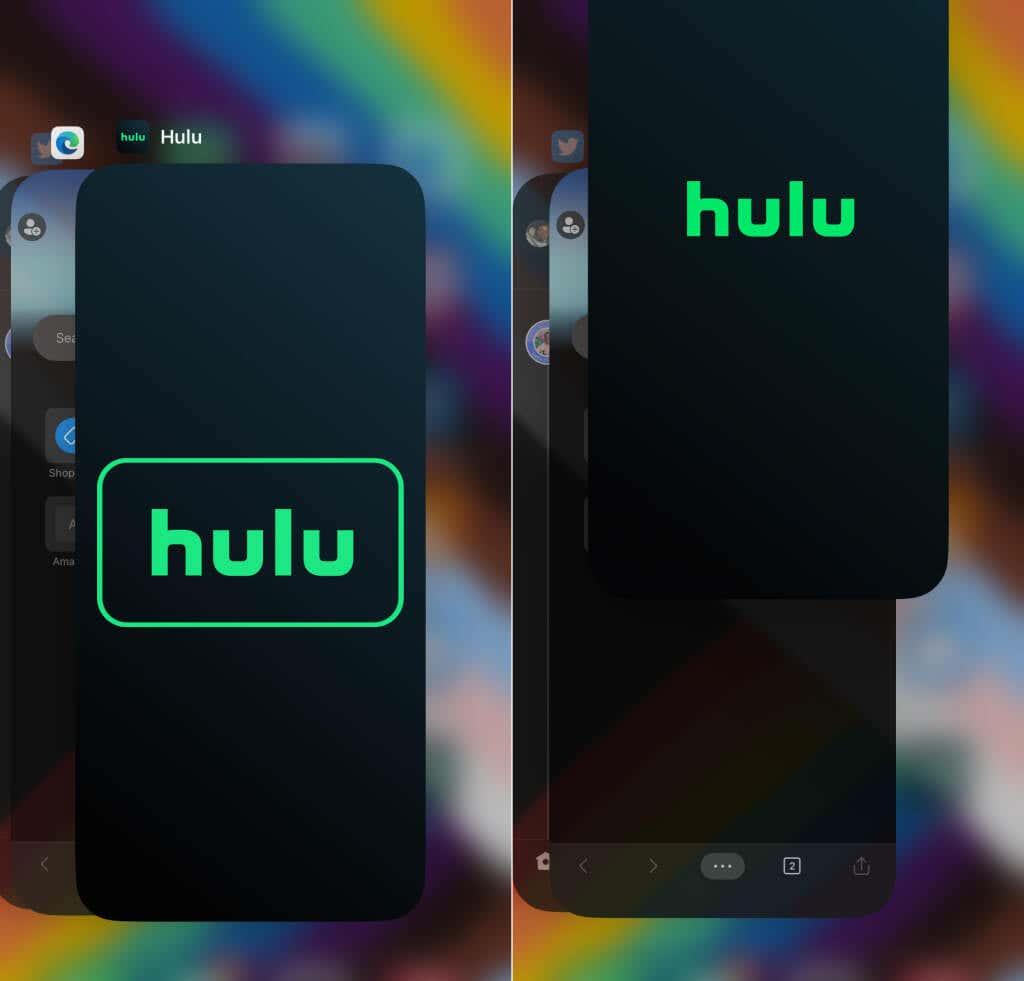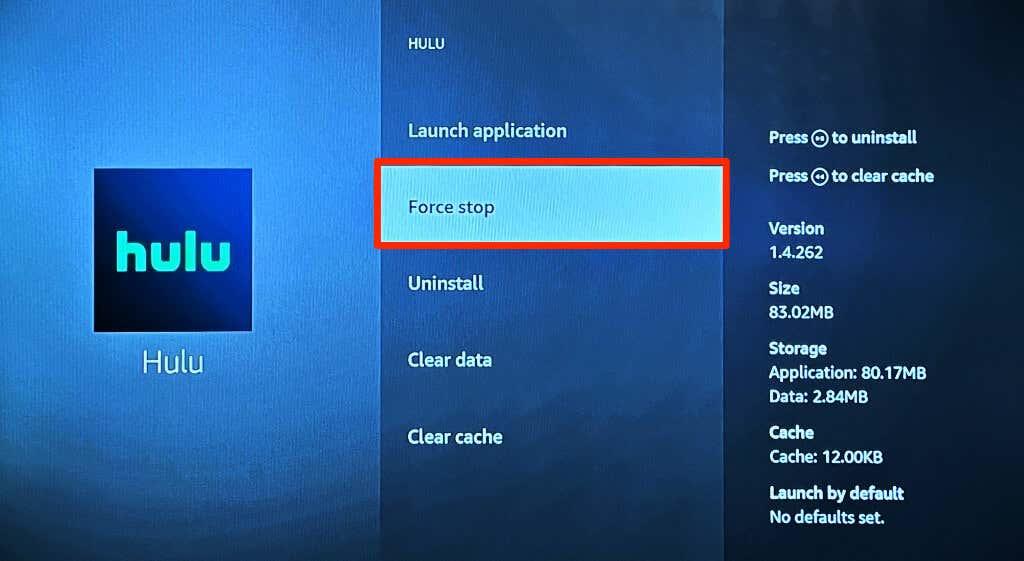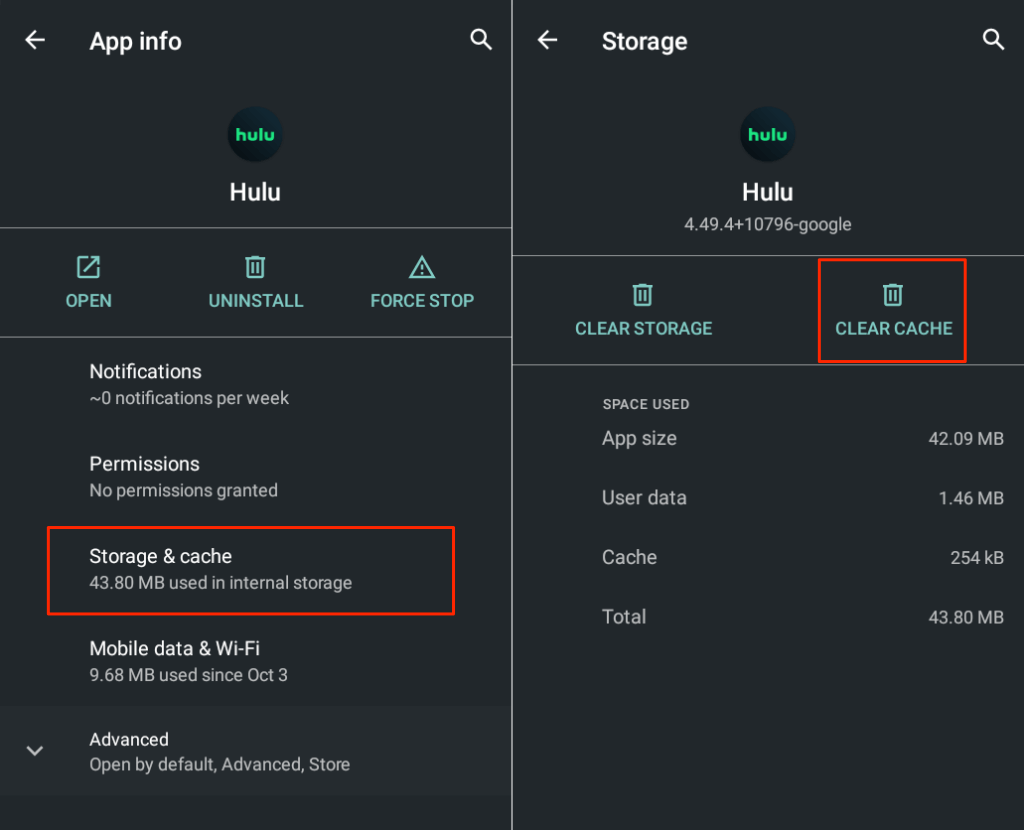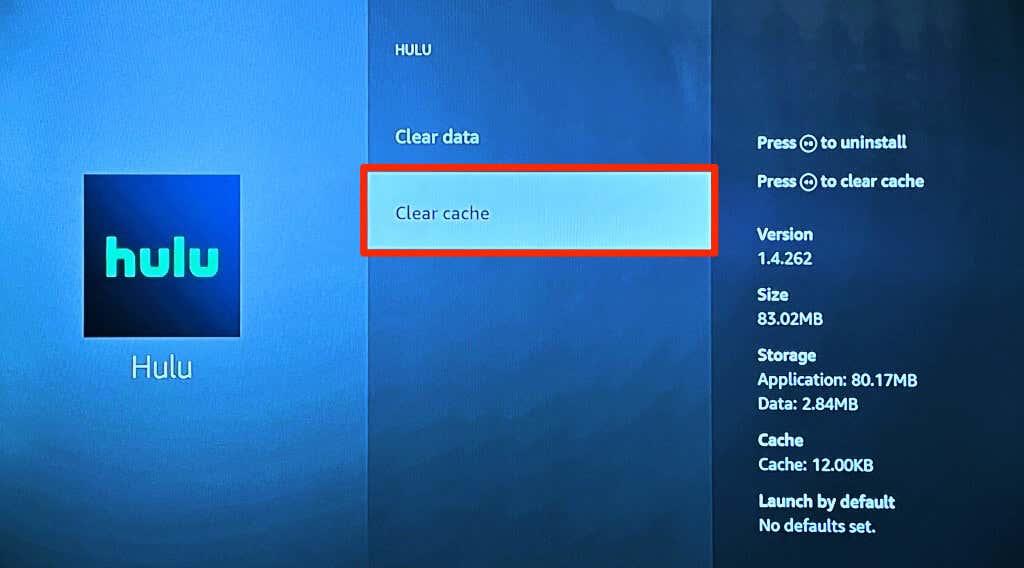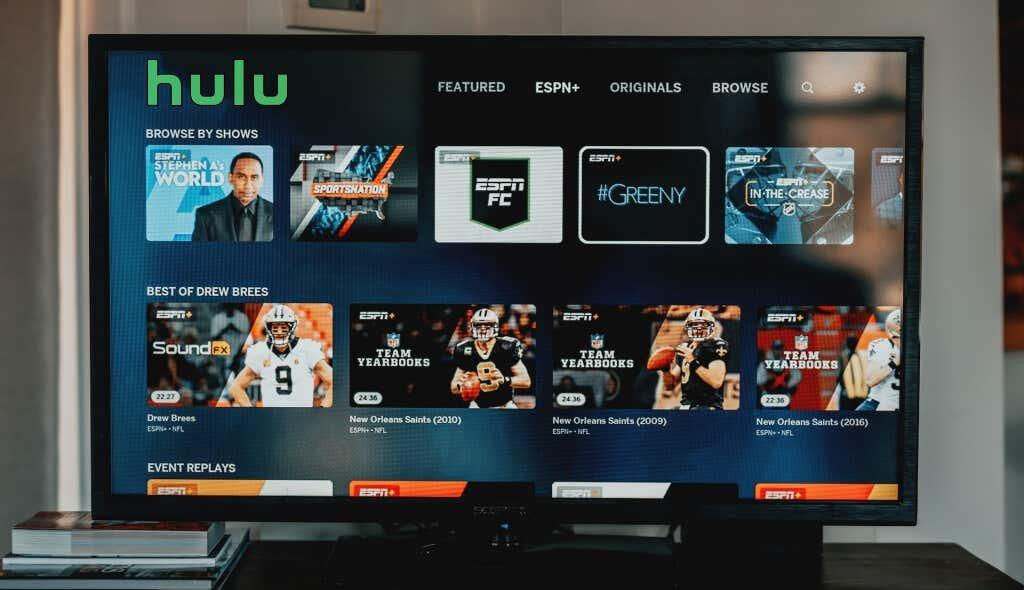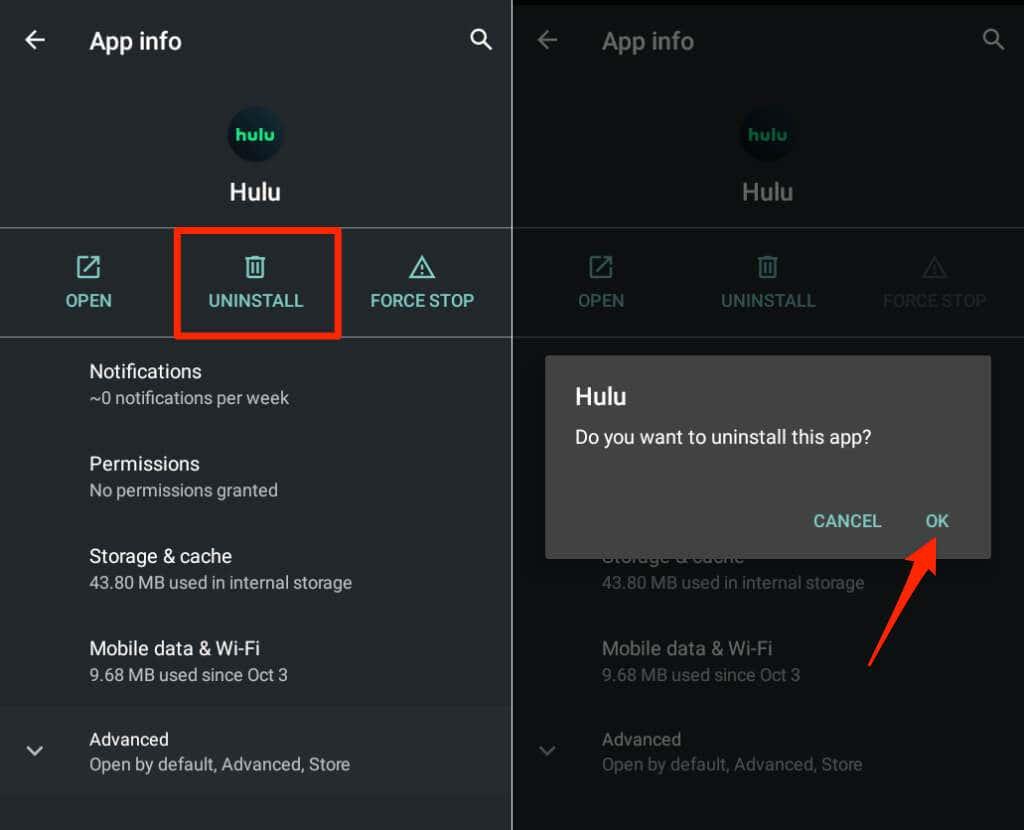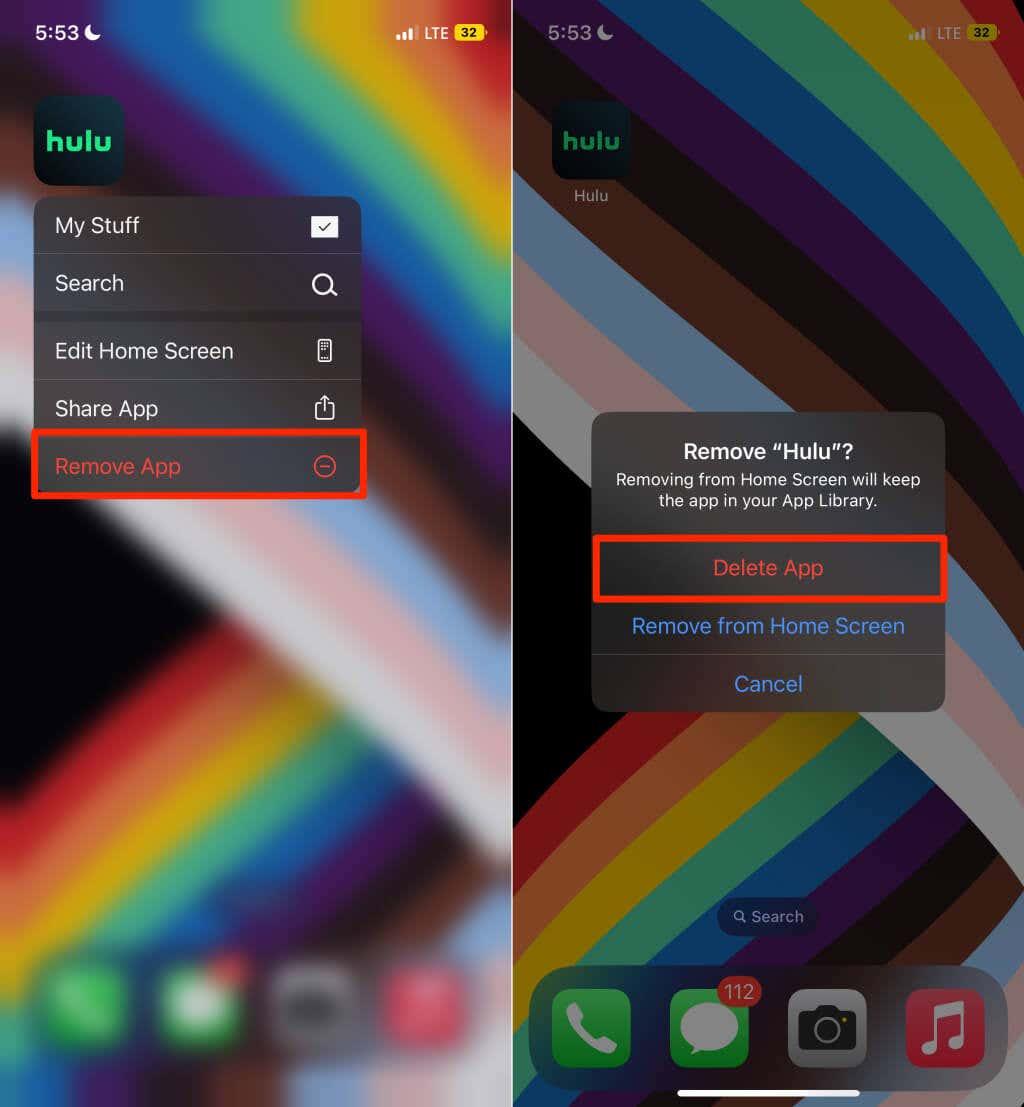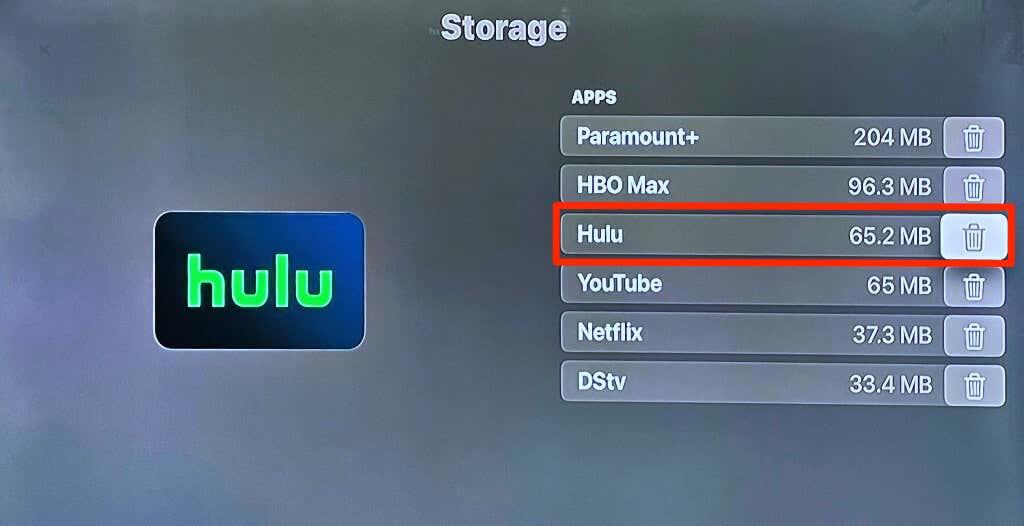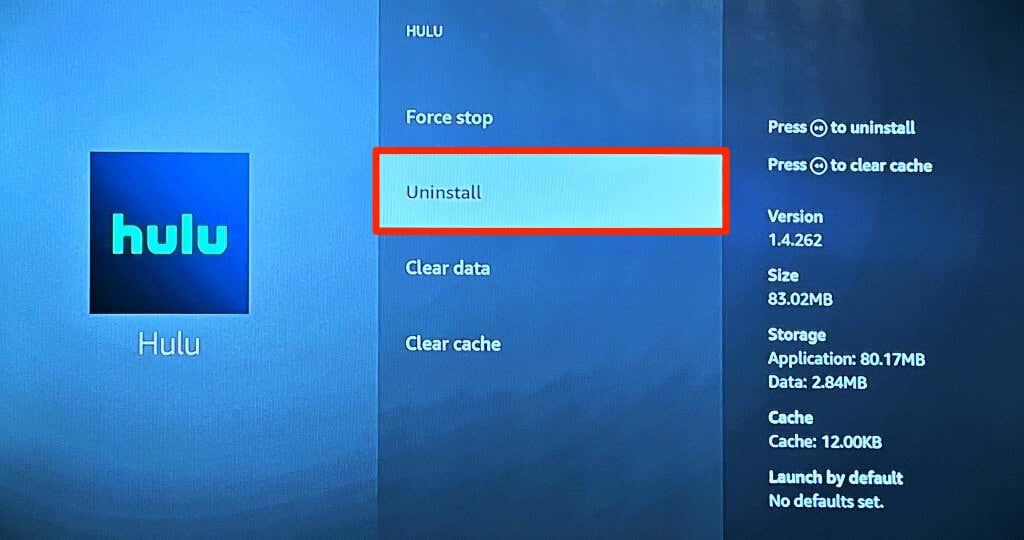Zlyhá Hulu na vašom zariadení pri otvorení aplikácie alebo počas prehrávania videa? To sa niekedy stáva pri používaní zastaranej verzie aplikácie Hulu. Poškodené údaje vyrovnávacej pamäte, nedostatok pamäte zariadenia a výpadok servera môžu tiež spôsobiť zlyhanie Hulu.
Tento tutoriál vám ukáže, ako riešiť a opraviť problémy so zlyhaním aplikácie Hulu na niekoľkých zariadeniach na streamovanie.
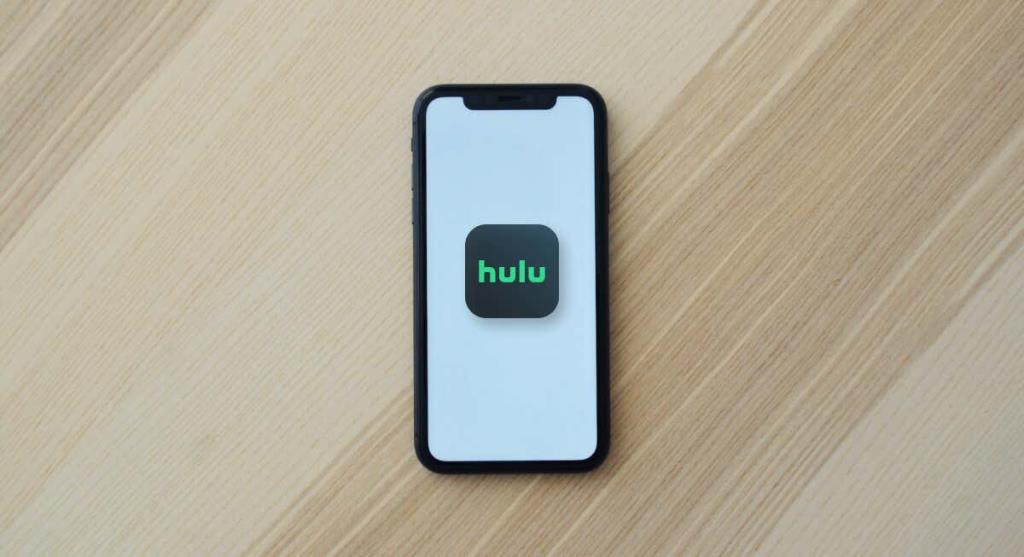
1. Vypnite svoju sieť VPN
Hulu je k dispozícii iba v Spojených štátoch, na amerických územiach a na amerických vojenských základniach. Ak sa nachádzate v nepodporovanej oblasti alebo krajine, aplikácia na streamovanie môže zlyhať alebo sa jej nepodarí otvoriť. Používanie Hulu s virtuálnou privátnou sieťou (VPN) môže tiež spôsobiť zlyhanie aplikácie.
VPN tiež niekedy spomaľujú rýchlosť vášho internetu a spôsobujú, že Hulu ukladá videá do vyrovnávacej pamäte. Ak používate sieť VPN, vypnite ju a skontrolujte, či to zabraňuje neustálemu zlyhaniu Hulu. Pomohlo by, keby ste obnovili internetové pripojenie svojho zariadenia opätovným povolením Wi-Fi/mobilných dát alebo reštartovaním smerovača.
2. Skontrolujte stav servera Hulu
Hulu môže na vašom zariadení zlyhať, ak sa vyskytne problém so servermi Hulu. Pomocou nástrojov na monitorovanie stránok tretích strán, ako sú DownDetector a IsItDownRightNow , skontrolujte, či Hulu nezaznamenáva prerušenie alebo výpadok.
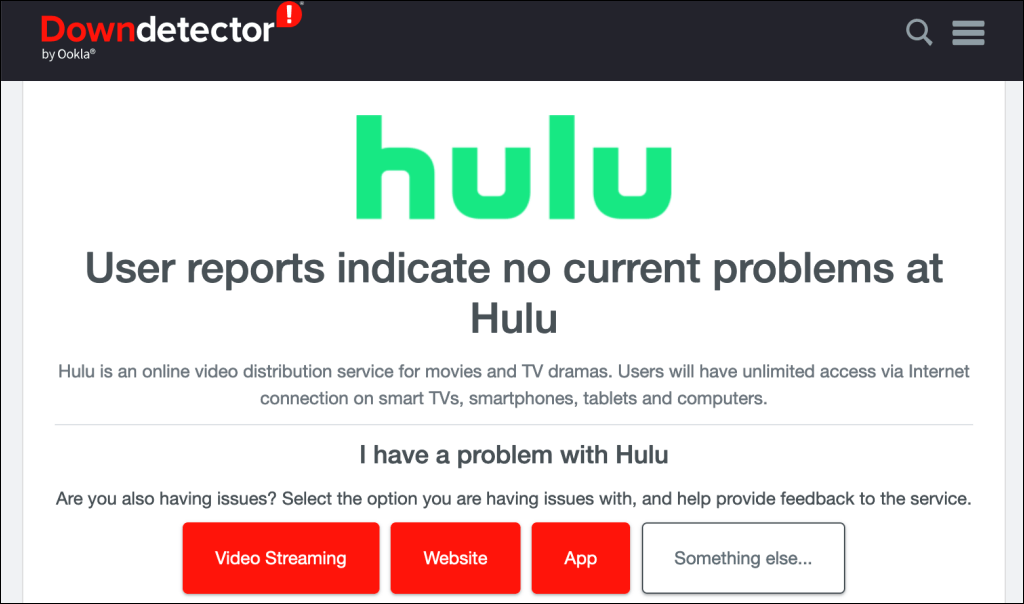
Ak tieto nástroje hlásia problémy so službou streamovania, počkajte, kým Hulu neopraví výpadok servera. Sledujte stav servera a skúste Hulu znova použiť, keď bude služba opäť online. Ak prerušenie servera pretrváva a Hulu na vašom zariadení stále zamŕza, kontaktujte podporu Hulu.
3. Aktualizujte Hulu
Zastaraná verzia aplikácie Hulu môže neustále zlyhávať alebo zamrznúť. Aktualizácia Hulu môže vyriešiť problémy s výkonom a chyby, ktoré spôsobujú zlyhanie aplikácie. Otvorte v zariadení obchod s aplikáciami a aktualizujte Hulu na najnovšiu verziu.
Ak vaše streamovacie zariadenie nemá obchod s aplikáciami, prečítajte si tento článok centra pomoci Hulu , kde sa dozviete, ako skontrolovať aktualizácie Hulu.
4. Zatvorte nepoužívané aplikácie
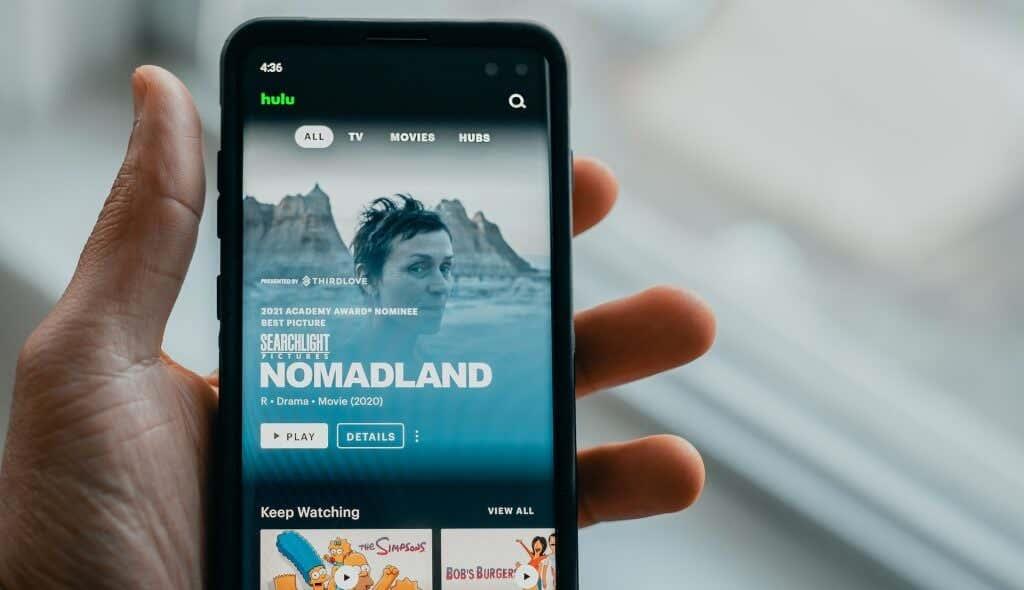
Aplikácia Hulu môže zlyhať, ak je málo pamäte RAM (Random Access Memory) vášho streamovacieho zariadenia. Zatvorenie aplikácií, ktoré nepoužívate, je rýchly spôsob, ako uvoľniť pamäť a zabezpečiť, aby Hulu opäť správne fungoval. Vynútené zatvorenie Hulu alebo reštartovanie streamovacieho zariadenia, ak aplikácia stále padá.
5. Vynútené zatvorenie a opätovné otvorenie Hulu
Mnoho výrobcov zariadení odporúča vynútiť zatvorenie aplikácie, keď nereaguje alebo nefunguje správne. Vynútiť zatvorenie Hulu, ak zlyhá alebo zamrzne pri spustení aplikácie.
Vynútiť zatvorenie Hulu v systéme Android
- Prejdite do Nastavenia > Aplikácie a upozornenia > Zobraziť všetky aplikácie (alebo Informácie o aplikáciách ) a vyberte Hulu .
- Klepnite na ikonu Force Stop a klepnite na OK vo vyskakovacom okne.
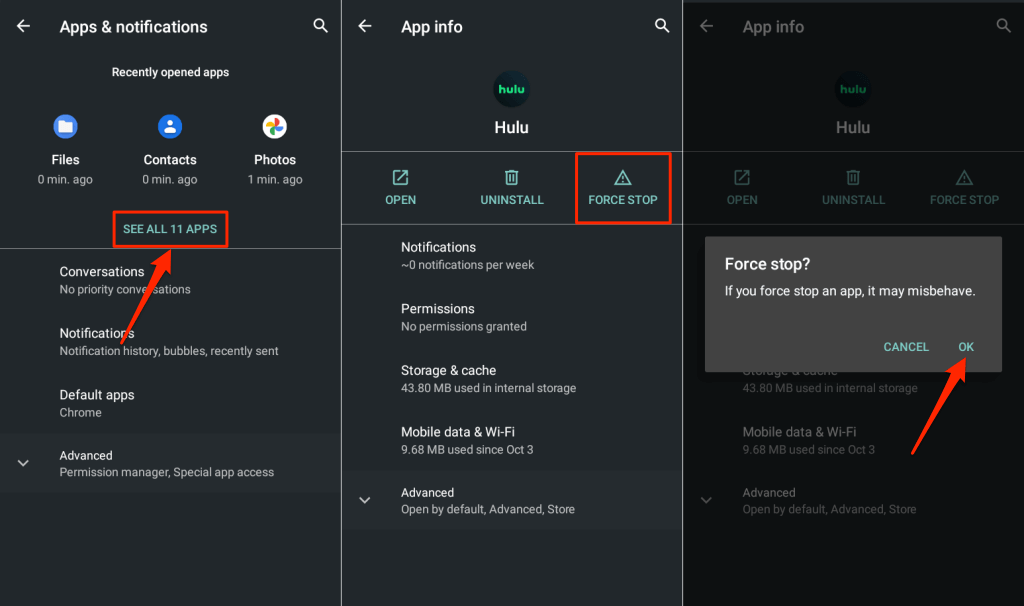
Vynútiť zatvorenie Hulu na iPhone alebo iPade
Otvorte prepínač aplikácií pre iPhone alebo iPad a potiahnutím prstom nahor po ukážke Hulu zatvorte aplikáciu.
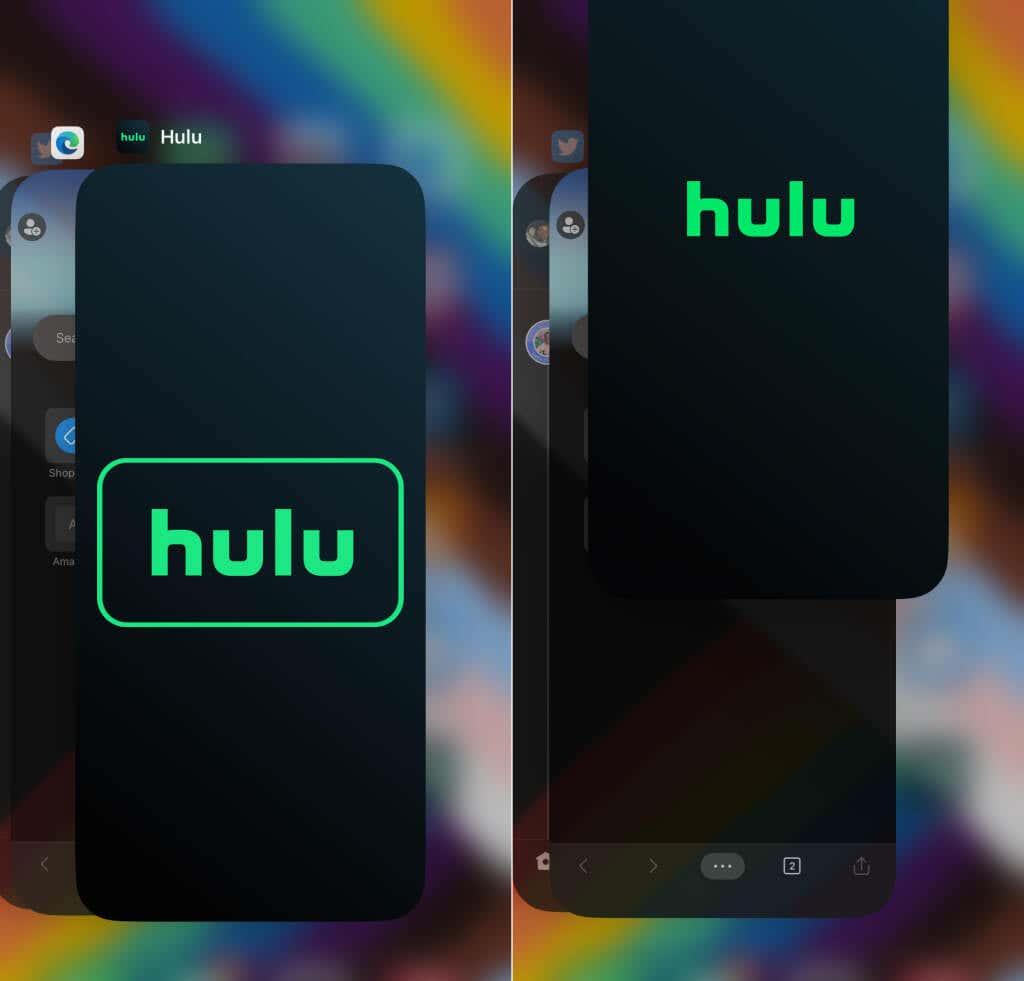
Vynútiť zatvorenie Hulu na Fire TV
Prejdite do časti Nastavenia > Aplikácie > Spravovať nainštalované aplikácie > Hulu a vyberte možnosť Vynútiť zastavenie .
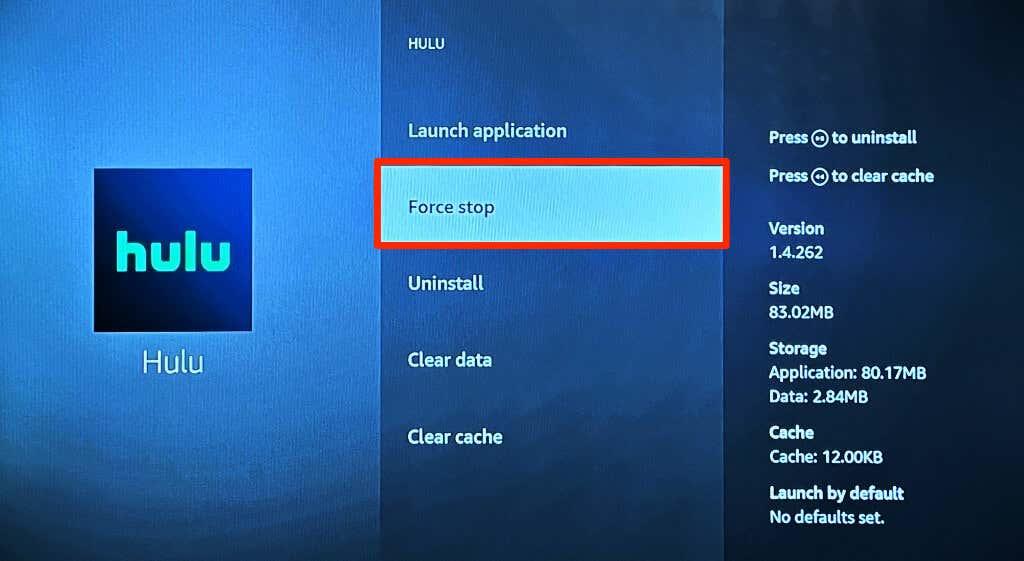
Ak nemôžete vynútiť zastavenie Hulu alebo ak aplikácia neustále padá, vypnite a reštartujte svoje streamovacie zariadenie.
6. Vymažte vyrovnávaciu pamäť aplikácie Hulu
Súbory vyrovnávacej pamäte (alebo dočasné súbory ) pomáhajú aplikáciám bežať vo vašom zariadení rýchlejšie. Ak sa však poškodia údaje vo vyrovnávacej pamäti aplikácie, môžu sa vyskytnúť problémy s výkonom a ďalšie problémy.
Vynútiť zatvorenie Hulu na vašom streamovacom zariadení, vymazať údaje z jeho vyrovnávacej pamäte a skontrolovať, či to zabráni zlyhaniu Hulu.
Vymažte vyrovnávaciu pamäť Hulu na zariadeniach so systémom Android
- Prejdite do Nastavenia > Aplikácie a upozornenia > Zobraziť všetky aplikácie (alebo Informácie o aplikáciách ) a vyberte Hulu .
- Klepnutím na Vymazať vyrovnávaciu pamäť odstránite dočasné súbory Hulu.
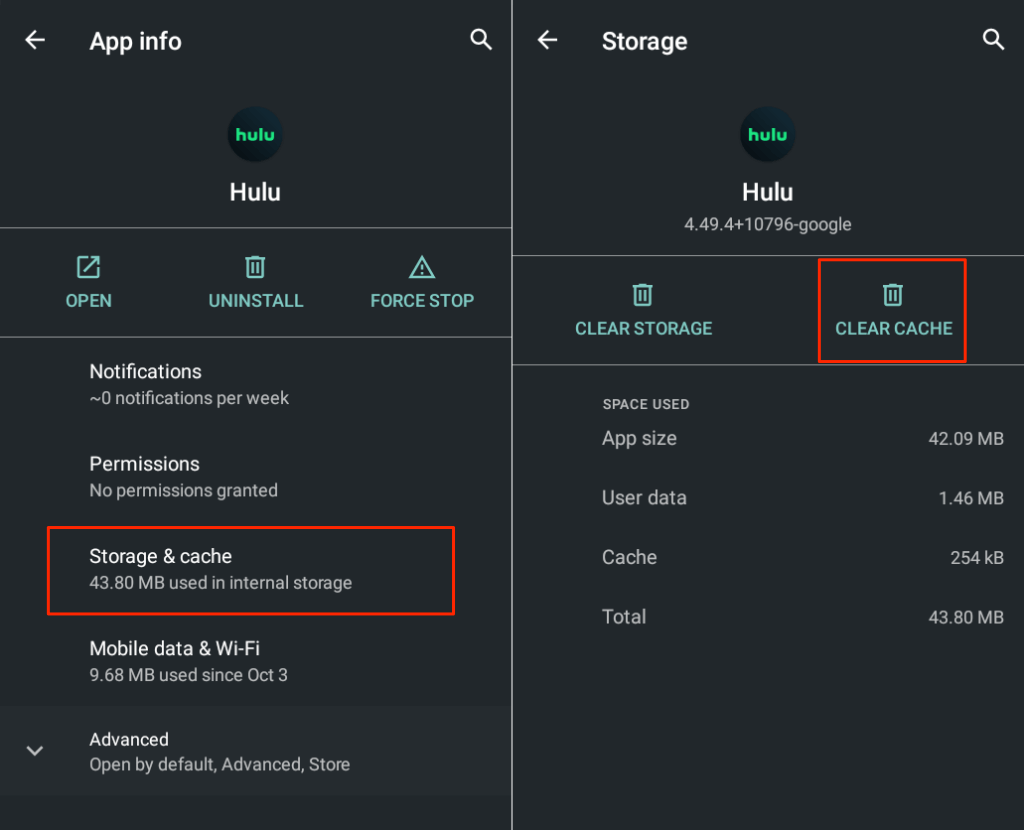
Vymažte vyrovnávaciu pamäť Hulu na zariadeniach Fire TV
Prejdite do Nastavenia > Aplikácie > Spravovať nainštalované aplikácie > Hulu a vyberte možnosť Vymazať vyrovnávaciu pamäť .
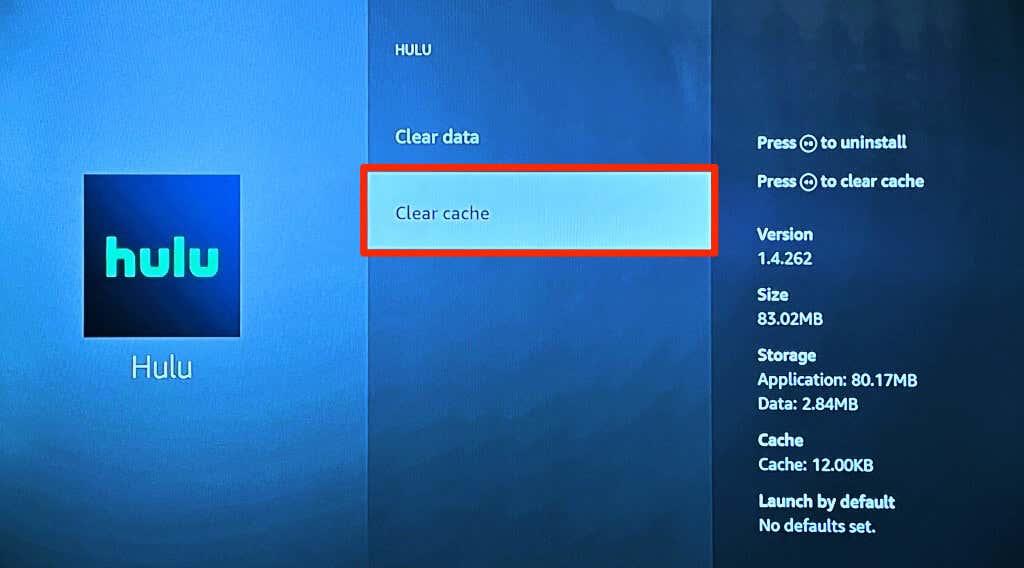
Vymažte vyrovnávaciu pamäť Hulu v Chromecaste
Prejdite do Nastavenia > Aplikácie > Hulu > Vymazať vyrovnávaciu pamäť a vyberte OK .
7. Vypnite a zapnite vaše streamovacie zariadenie
Hulu odporúča reštartovať vaše streamovacie zariadenie, ak máte problémy s používaním aplikácie Hulu . Zapnutie a vypnutie zariadenia uvoľní pamäť pre aplikácie, aby fungovali hladko. Reštartovanie zariadenia môže tiež opraviť dočasné systémové chyby spôsobujúce problémy s aplikáciou Hulu.
Vypnite svoj smartfón , počkajte niekoľko minút a znova ho zapnite. Ak používate inteligentný televízor alebo prehrávač streamovania médií ( Firestick, Apple TV atď.), vypnite jeho zdroj napájania a po niekoľkých minútach ho znova zapnite.
8. Aktualizujte svoje streamovacie zariadenie
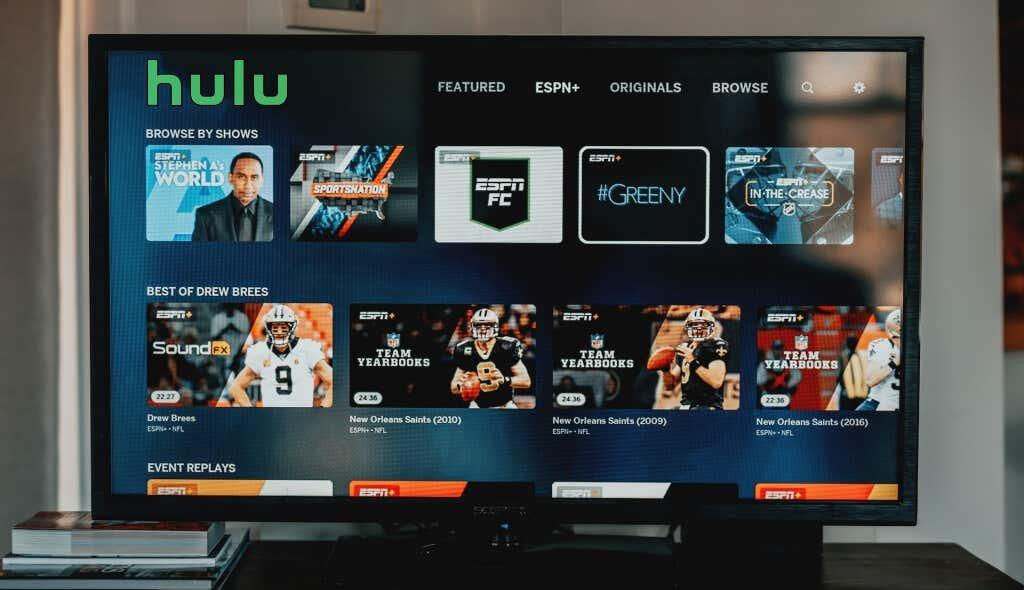
Aktualizácie softvéru a firmvéru prinášajú nové funkcie a opravujú poruchy na vašom streamovacom zariadení. Prejdite do ponuky nastavení zariadenia a aktualizujte jeho softvér/firmvér na najnovšiu verziu. Ešte lepšie je nakonfigurovať svoje zariadenie na automatické sťahovanie a inštaláciu aktualizácií softvéru.
9. Odinštalujte a znova nainštalujte Hulu
Ak Hulu naďalej zlyháva aj po vyskúšaní vyššie uvedených opráv, odstráňte aplikáciu, reštartujte zariadenie a znova nainštalujte Hulu.
V systéme Android prejdite do časti Nastavenia > Aplikácie a upozornenia > Zobraziť všetky aplikácie (alebo Informácie o aplikáciách ), vyberte možnosť Odinštalovať a vyberte možnosť OK .
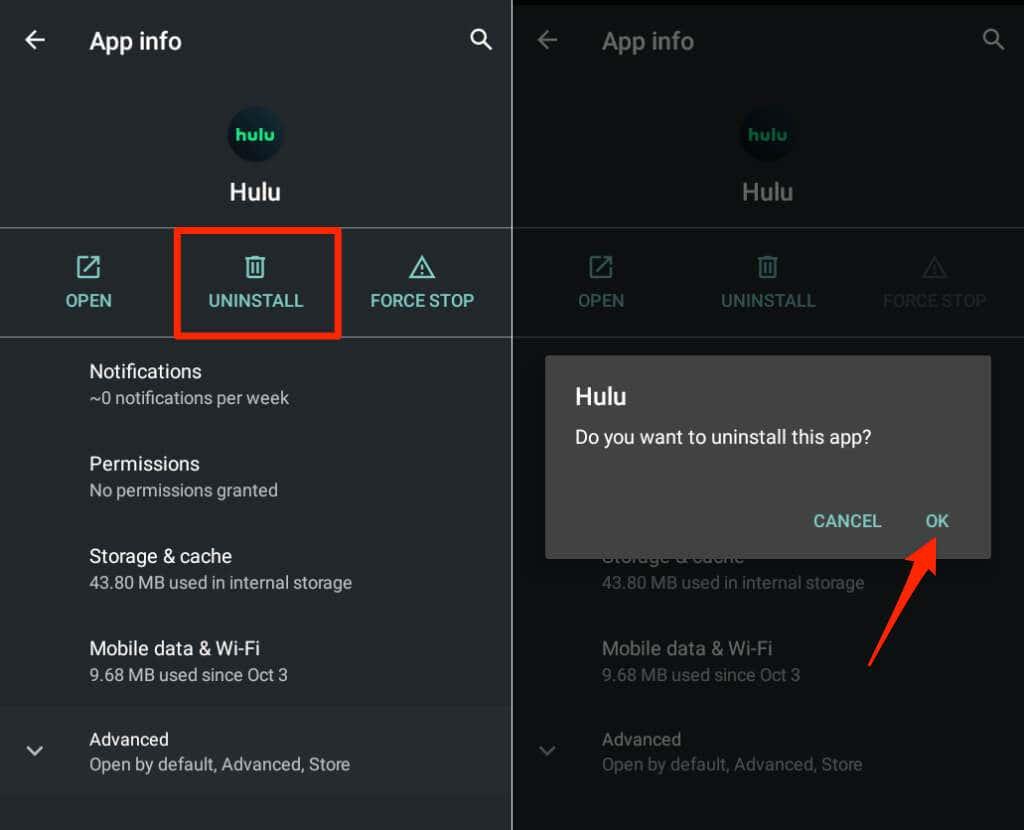
Ak chcete odinštalovať Hulu na iOS zariadeniach, klepnite a podržte ikonu aplikácie, vyberte Odstrániť aplikáciu a klepnite na Odstrániť aplikáciu .
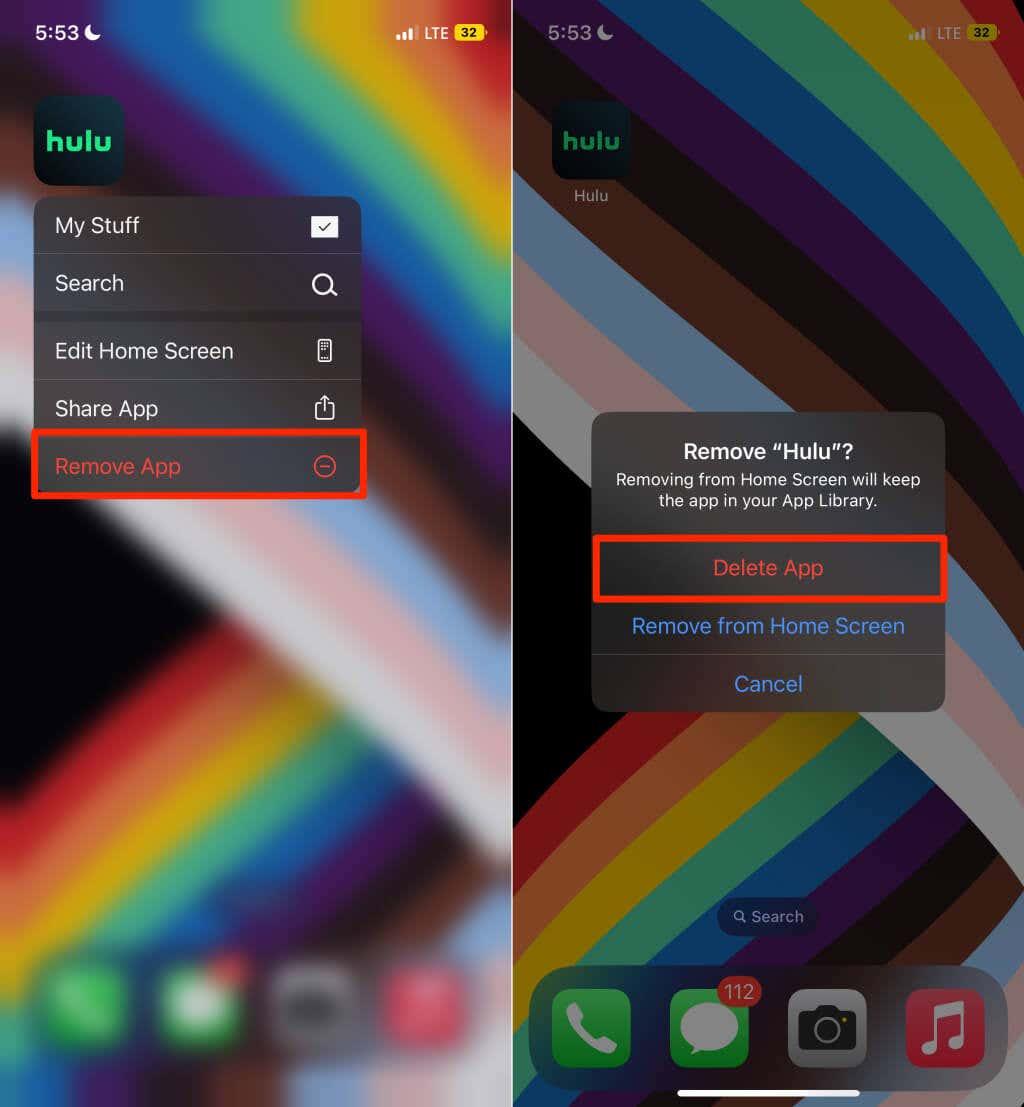
Ak streamujete Hulu na Apple TV, prejdite do Nastavenia > Všeobecné > Spravovať úložisko a vyberte ikonu Kôš vedľa Hulu.
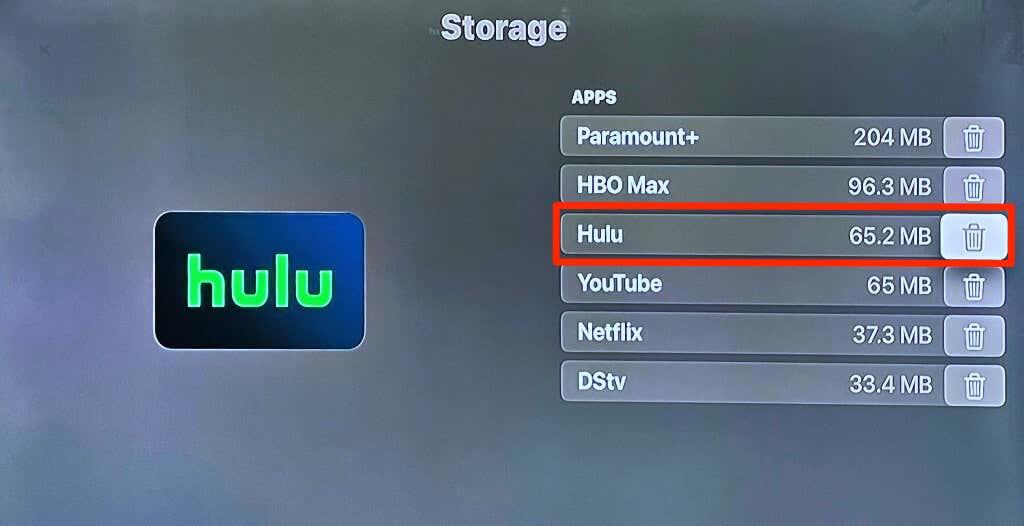
Na zariadeniach Fire TV prejdite do časti Nastavenia > Aplikácie > Spravovať nainštalované aplikácie > Hulu a vyberte možnosť Odinštalovať .
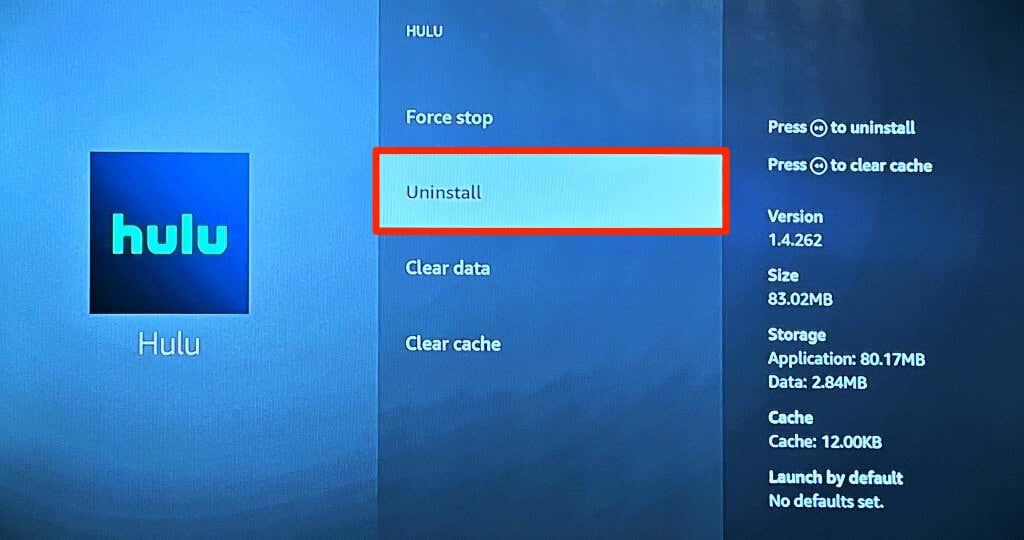
Streamujte Hulu na svojom počítači
Ak aplikácia Hulu stále zlyháva aj po vykonaní týchto krokov na riešenie problémov, kontaktujte podporu Hulu. Ak všetky aplikácie – nielen Hulu – neustále padajú, odporúčame vám kontaktovať výrobcu zariadenia.
Hulu funguje vo webových prehliadačoch (Google Chrome, Mozilla Firefox, Safari a Microsoft Edge) vo Windows, macOS a ChromeOS. Takže môžete držať krok so živými televíznymi reláciami alebo filmami, aj keď aplikácia Hulu zlyháva alebo je nedostupná.